نحوه راه اندازی یک حساب ایمیل در Outlook
اکثر کاربران از خدمات پست الکترونیکی از mail.ru استفاده کرده اند. و با وجود این واقعیت که این سرویس دارای یک رابط کاربری مناسب برای کار با ایمیل است، اما برخی از کاربران ترجیح می دهند با Outlook کار کنند. اما، برای اینکه بتوانید با پست الکترونیکی از طریق ایمیل کار کنید، باید مشتری خود را به درستی پیکربندی کنید. و امروز ما به چگونگی پیکربندی ایمیل ru در Outlook نگاه خواهیم کرد.
برای اضافه کردن یک حساب کاربری در Outlook، باید به تنظیمات حساب بروید. برای انجام این کار، به منوی «File» بروید و در قسمت «جزئیات»، لیست «تنظیمات حساب» را گسترش دهید.
اکنون بر روی فرمان مناسب کلیک کنید و پنجره «تنظیمات حساب» قبل از ما باز خواهد شد.
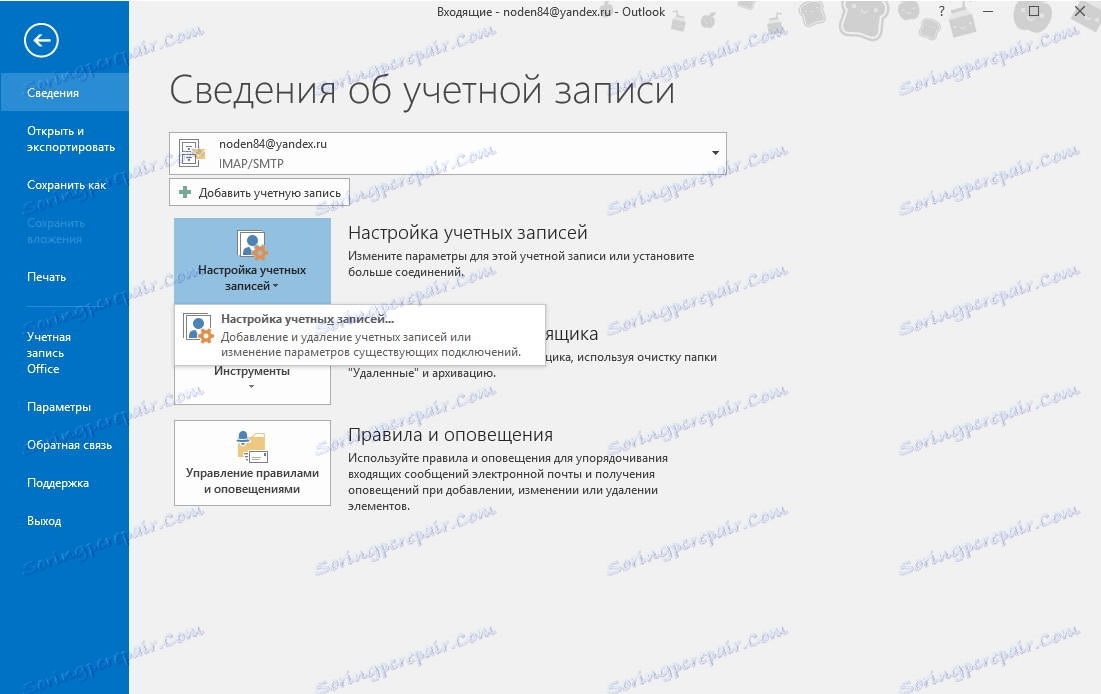
در اینجا ما بر روی دکمه "ایجاد" کلیک کرده و به جادوگر تنظیم حساب بروید.
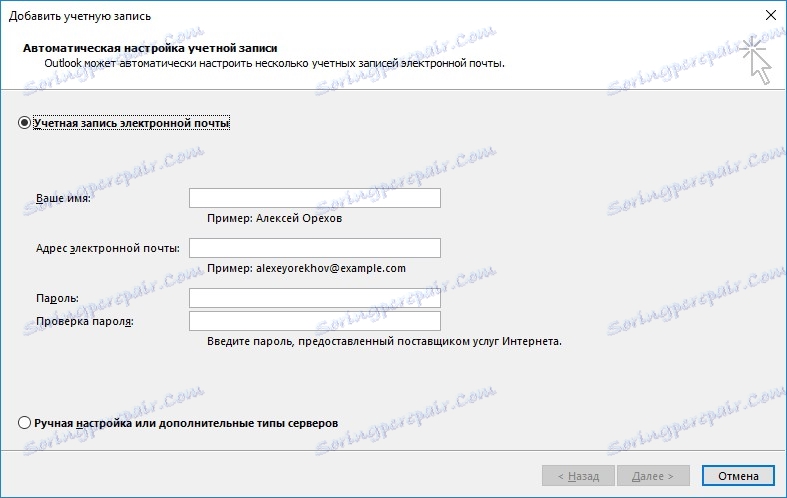
در اینجا ما روش پیکربندی تنظیمات حساب را انتخاب می کنیم. دو گزینه برای انتخاب وجود دارد - خودکار و دستی.
به طور معمول، حساب کاربری به درستی در حالت اتوماتیک پیکربندی شده است، بنابراین ما برای اولین بار این روش را در نظر خواهیم گرفت.
تنظیم حساب کاربری اتوماتیک
بنابراین، ما سوئیچ را در موقعیت "حساب ایمیل" قرار می دهیم و تمام فیلدها را پر می کنیم. در این مورد، باید توجه داشته باشید که آدرس ایمیل به طور کامل وارد شده است. در غیر این صورت، Outlook به سادگی نمی تواند تنظیمات را پیدا کند.
بعد از اینکه همه فیلدها را پر کردید، روی دکمه «بعدی» کلیک کنید و منتظر بمانید تا Outlook از راه اندازی این رکورد پایان یابد.
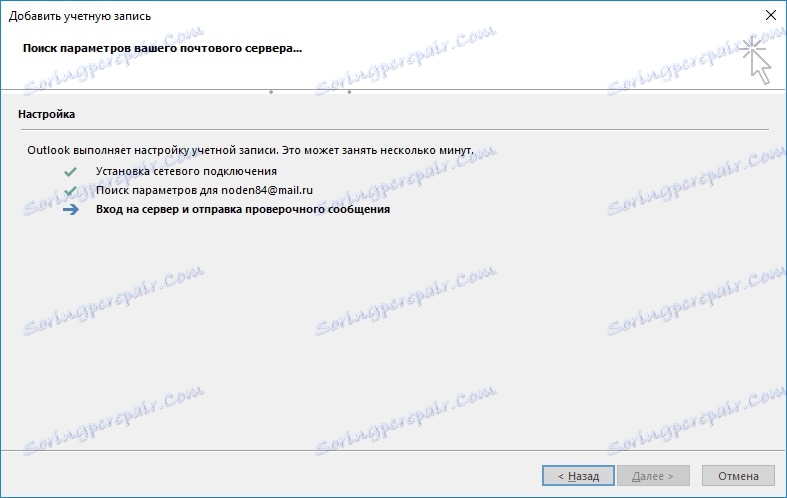
هنگامی که تمام تنظیمات انتخاب شده است، پیام مربوطه را مشاهده می کنیم (تصویر زیر را ببینید)، پس از آن می توانید دکمه "Finish" را کلیک کنید و شروع به دریافت و ارسال حروف کنید.
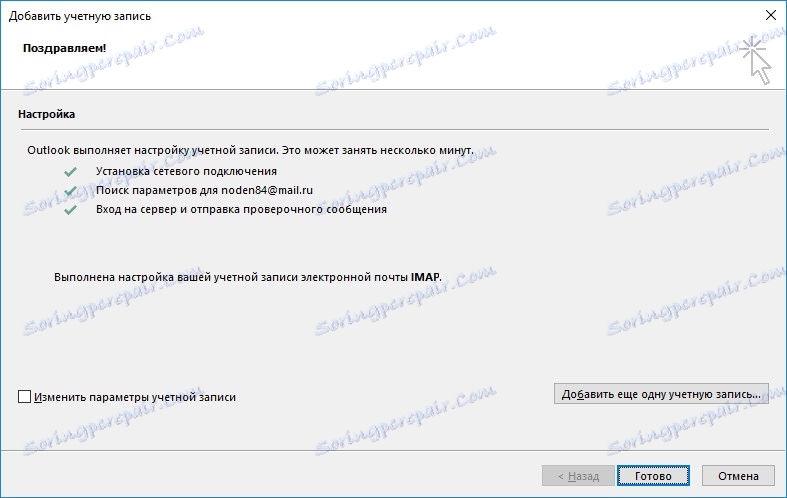
راه اندازی حساب کاربری دستی
با وجود این واقعیت که روش اتوماتیک راه اندازی یک حساب کاربری در اکثر موارد به شما اجازه می دهد تمام تنظیمات لازم را انجام دهید، مواردی نیز وجود دارد که باید پارامترهای دستی را مشخص کنید.
برای انجام این کار، از تنظیمات دستی استفاده کنید.
سوئیچ را به سمت "تنظیمات دستی یا سرورهای اضافی سرور" تنظیم کنید و دکمه "بعدی" را فشار دهید.
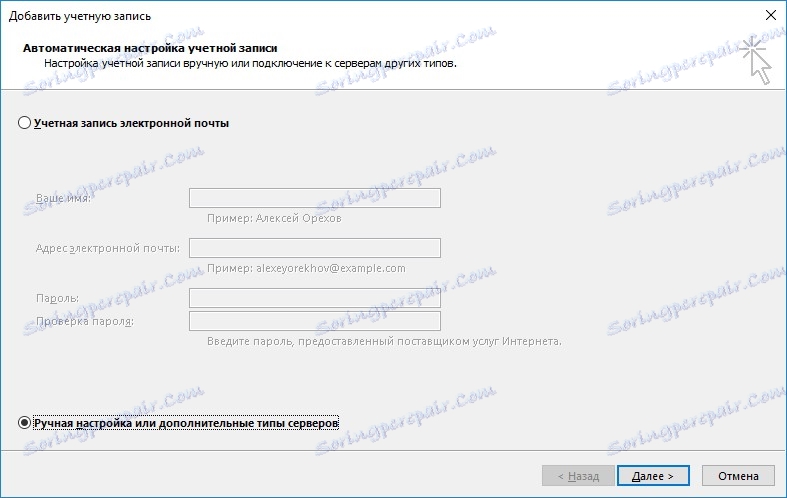
از آنجا که Mail Service Mail.ru می تواند هر دو با پروتکل IMAP و با POP3 کار کند، در اینجا ما سوئیچ را در موقعیتی قرار می دهیم که در آن قرار دارد و به مرحله بعدی بروید.
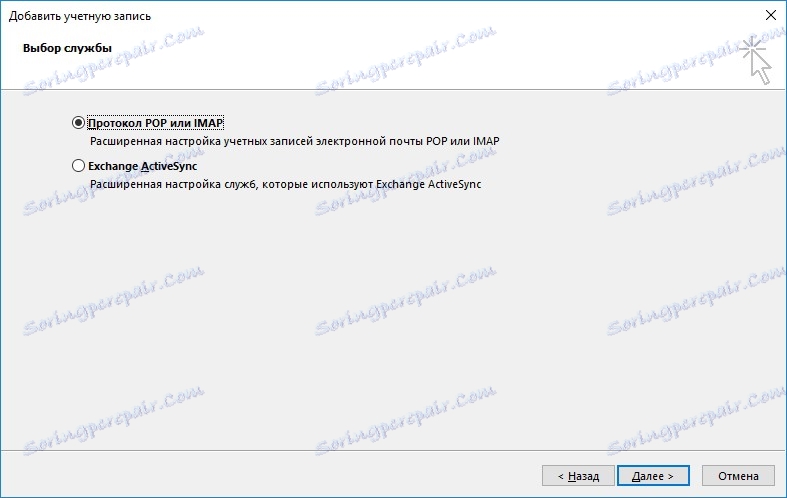
در این مرحله لازم است که زمینه های ذکر شده را پر کنید.
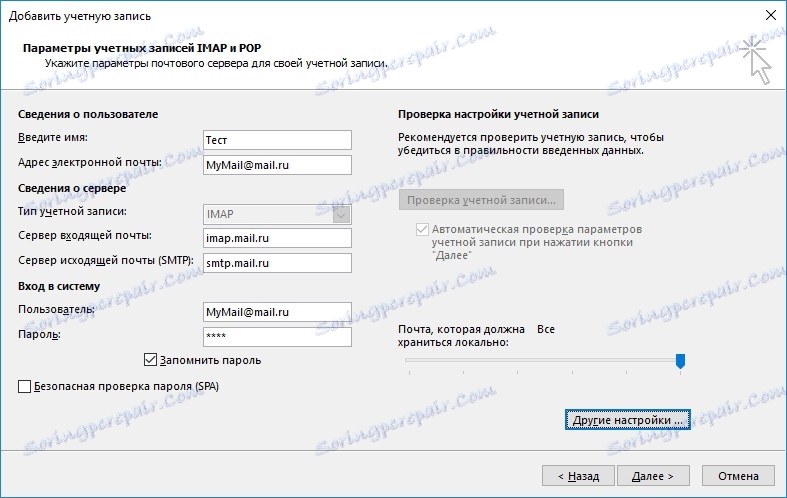
در بخش "اطلاعات کاربر"، نام و آدرس ایمیل خود را وارد کنید.
قسمت "اطلاعات در مورد سرور" به روش زیر پر شده است:
نوع حساب "IMAP" یا "POP3" را انتخاب کنید - اگر می خواهید پیکربندی یک حساب کاربری برای کار تحت این پروتکل انجام دهید.
در قسمت "سرور پست الکترونیکی ورودی" ما مشخص می کنیم: imap.mail.ru، اگر نوع رکورد IMAP انتخاب شود. به این ترتیب، آدرس POP3 مانند این خواهد بود: pop.mail.ru.
آدرس ایمیل سرور خروجی smtp.mail.ru برای IMAP و POP3 خواهد بود.
در "ورود" ما ورود و رمز عبور خود را از طریق ایمیل وارد کنید.
بعد، به تنظیمات پیشرفته بروید. برای انجام این کار، بر روی دکمه "تنظیمات دیگر ..." و در پنجره "تنظیمات ایمیل اینترنت"، به برگه "پیشرفته" بروید.
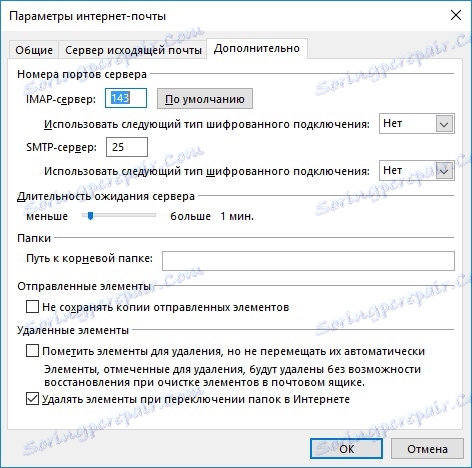
در اینجا شما باید پورت های IMAP (یا POP3، بسته به نوع حساب) و سرورهای SMTP را مشخص کنید.
اگر شما یک حساب IMAP را تنظیم کرده اید، شماره پورت این سرور 993 خواهد بود، برای POP3 - 995.
شماره پورت SMTP سرور در هر دو نوع 465 است.
بعد از مشخص کردن اعداد، دکمه «OK» را فشار دهید تا تغییرات پارامترها را تایید کند و در پنجره «افزودن حساب» «بعدی» را کلیک کنید.
پس از آن Outlook همه تنظیمات را بررسی می کند و سعی می کند به سرور متصل شود. اگر موفقیت آمیز باشد، پیامی خواهید دید که پیکربندی موفق بوده است. در غیر این صورت، شما باید به عقب برگردید و تمامی تنظیمات را بررسی کنید.
بنابراین، تنظیم یک حساب کاربری می تواند به صورت دستی و به صورت خودکار انجام شود. انتخاب روش بستگی دارد که آیا شما نیاز به وارد کردن پارامترهای اضافی دارید یا نه، و همچنین در مواردی که امکان انتخاب پارامترها به صورت خودکار وجود نداشته باشد.
